O que é SmartByteTelemetry.exe? Devo removê-lo?

Alguns usuários notaram um processo chamado SmartByteTelemetry.exe sendo executado em segundo plano em seus sistemas. Esse processo pertence ao aplicativo ou software SmartByte, que é bloatware e vem pré-instalado nos computadores Dell. Quando você vê um processo com um nome estranho no Gerenciador de Tarefas, pode se perguntar se é um vírus ou um arquivo original. Neste artigo, veremos o que é SmartByteTelemetry.exe e se você deve removê-lo.
O que é SmartByteTelemetry.exe?
Conforme explicado acima, o SmartByteTelemetry.exe é um processo que pertence ao aplicativo SmartByte. Como o aplicativo SmartByte vem pré-instalado em alguns sistemas Dell, ele é considerado Bloatware. Os usuários que notaram o SmartByteTelemetry.exe em seus sistemas experimentaram uma queda na velocidade da Internet. Eles realizaram um teste de velocidade. O resultado mostrou a eles a velocidade de internet de 100 Mb/s em seus sistemas e 400 Mb/s em outros dispositivos. No entanto, encerrar o processo por meio do Gerenciador de Tarefas trouxe a velocidade da Internet de 100 Mb/s para 400 Mb/s.
Você deve remover o SmartByte?
SmartByte é bloatware. Bloatware é um software que vem pré-instalado em um sistema de computador. Dispositivos de marcas diferentes podem ter bloatware diferente. Você pode manter o bloatware em seus dispositivos até que ele não comece a causar problemas em seu sistema. No caso do SmartByte, alguns usuários da Dell experimentaram velocidades de internet lentas devido a ele. Portanto, se você estiver enfrentando problemas em seu computador Dell devido ao SmartByte, poderá removê-lo.
Posso desinstalar o SmartByte?
SmartByte é um software genuíno. De acordo com os usuários, a desinstalação do SmartByte não criou nenhum problema em seus sistemas. Portanto, você pode desinstalá-lo se estiver causando problemas em seu sistema. Mas antes de prosseguir, é melhor verificar a versão atualizada ou entrar em contato com o suporte da Dell para obter o mesmo.
Você também deve saber que existem alguns vírus ou malware que enganam os usuários exibindo seus nomes como processos genuínos. Portanto, os processos que você vê no Gerenciador de Tarefas podem ou não ser vírus. Você pode verificar isso visualizando suas assinaturas digitais. Processos genuínos são assinados digitalmente por seus fornecedores. Para fazer isso, siga as etapas descritas abaixo:
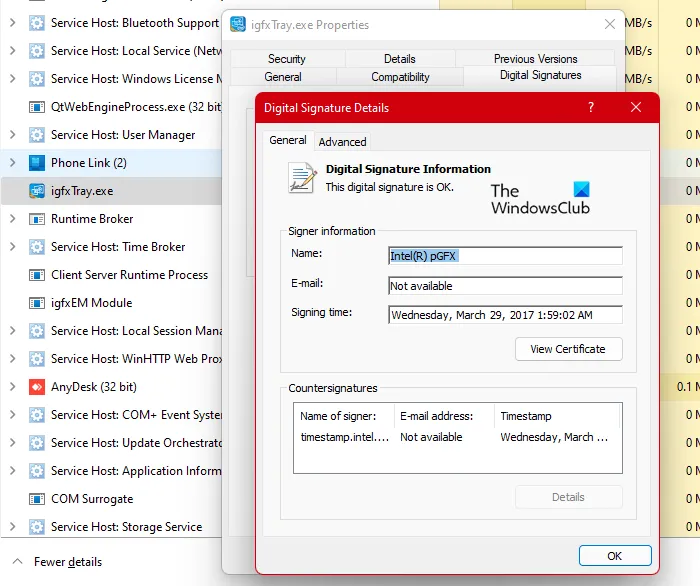
- Abra o Gerenciador de Tarefas.
- Clique com o botão direito do mouse em um processo e selecione Abrir local do arquivo.
- O File Explorer será aberto e um arquivo exe será destacado. Agora, clique com o botão direito do mouse no arquivo exe destacado e selecione Propriedades.
- Na janela Propriedades, selecione a guia Assinaturas digitais. Você verá o nome do signatário. Para ver mais informações, clique no botão Detalhes.
Portanto, se você vir um processo com um nome estranho no Gerenciador de Tarefas, deverá ver sua assinatura digital.
Como desinstalar o SmartByte?
Você pode desinstalar o SmartByte do seu sistema através das Configurações do Windows 11/10 ou do Painel de Controle. Abra as configurações do Windows 11/10 e vá para “ Aplicativos instalados ” ou “ Aplicativos > Aplicativos e recursos ”. Agora, procure o aplicativo SmartByte e desinstale-o.
Alguns programas não estão listados no Painel de Controle e também estão ausentes nas Configurações do Windows 11/10. Se isso acontecer com você, você pode usar outras maneiras de desinstalar os programas que não estão listados no painel de controle.
Se o aplicativo SmartByte estiver listado nas configurações do Windows 11/10, mas o botão de desinstalação estiver esmaecido, não se preocupe porque você ainda pode desinstalá-lo por meio do prompt de comando ou do PowerShell.
Como alternativa, você também pode usar as melhores ferramentas gratuitas de remoção de Bloatware ou Crapware para Windows 11/10.
Alguns usuários afirmaram que o aplicativo SmartByte é instalado sozinho toda vez que reiniciam seus sistemas. Nesse caso, você pode desabilitar o processo SmartByteTelemetry permanentemente. Para fazer isso, você deve usar o Gerenciador de Serviços do Windows. Siga os passos escritos abaixo:
- Clique em Windows Search e digite services.
- Selecione o aplicativo Serviços nos Resultados da pesquisa.
- Na app Serviços, procure o serviço SmartByteTelemetry ou o serviço que representa a app SmartByte (deve ter o nome idêntico à app SmartByte).
- Se você encontrá-lo, clique com o botão direito do mouse e selecione Propriedades.
- Na janela Propriedades, verifique se você está na guia Geral.
- Selecione Desativado no Tipo de inicialização.
- Clique em Aplicar e, em seguida, clique em OK.
Como desativo o SmartByte no meu Dell?
Se a velocidade da sua internet for afetada devido ao aplicativo SmartByte, a Dell recomenda que você primeiro verifique sua versão atualizada. Atualize o SmartByte e veja se o problema foi resolvido. Se o problema persistir mesmo depois de atualizar o aplicativo SmartByte, você pode desativá-lo. As etapas a seguir irão ajudá-lo com isso:
- Clique em Pesquisa do Windows e digite SmartByte.
- Selecione o aplicativo SmartByte nos resultados da pesquisa.
- Clique no controle deslizante à direita do SmartByte para desativá-lo.
Eu espero que isso ajude.



Deixe um comentário